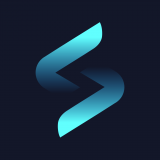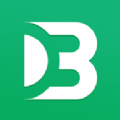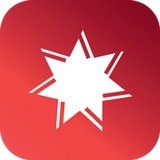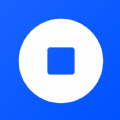新硬盘如何激活win10系统分区 新硬盘如何激活win10系统分区表
时间:2019-08-06 来源:互联网 浏览量:
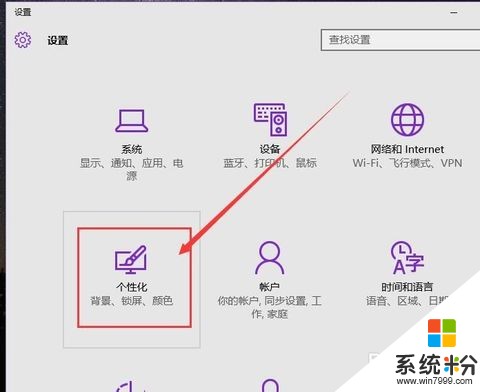
windows10激活工具是专为激活win10系统而制作的,不仅支持一键激活win10专业版系统,还支持激活其他版本的windows和office办公软件。Windows10激活工具操作简单,只需一键操作,永久免费使用。暴风win10激活工具支持激活所有32位 64位的Windows10系统。
最近有小伙伴在问win10系统下如何给电脑添加新的硬盘分区?下面一起来看看操作方法。
打开电脑机箱,将旧硬盘用SATA线与主板连接,并接好电源。
打开控制面板点击进入“管理工具”

选择“计算机管理”
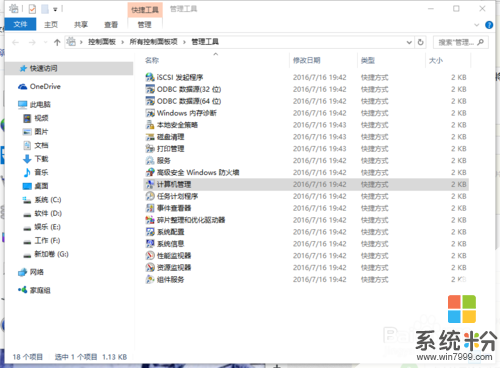
进入计算机管理界面后点选“磁盘管理”,此时右侧窗口中将显示你的硬盘分区列表。
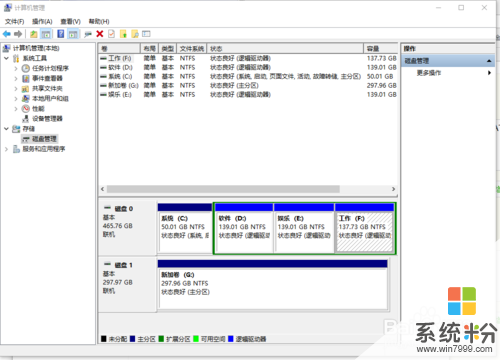
选择自己后加装的硬盘分区,在上面点击鼠标右键,在下拉菜单中选择“压缩卷”,等待计算机计算可压缩的磁盘空间。
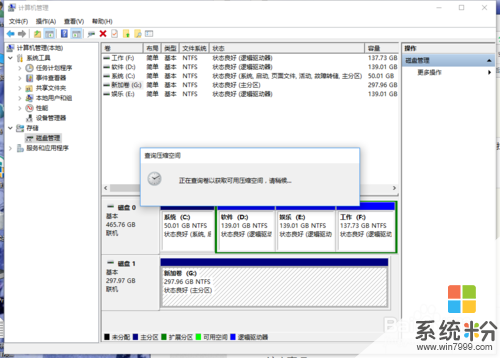
查询完成后系统自动弹出压缩对话框,输入你需要的新的硬盘分区空间大小(需小于总的可压缩空间,单位MB),输入后点击“压缩”。

压缩完成后,此时分区列表里会新出现一个黑色的磁盘空间,这就是新增加的未分配空间,这时我们还须将这个空间转换为硬盘分区。
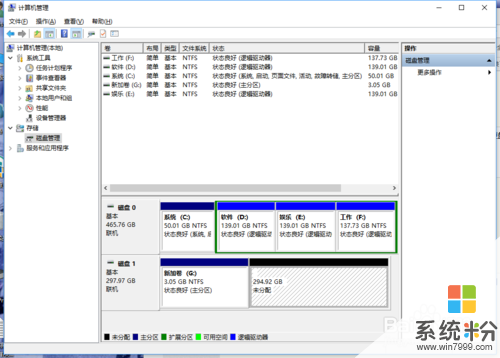
在黑色的新增空间上点击鼠标右键,选择“新建简单卷”,紧接着弹出新建简单卷窗口,首先点击”下一步“。
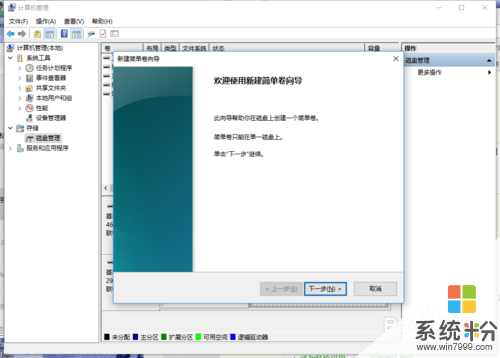
接着让你输入简单卷大小,这里如无特殊需求就不用修改了,直接点击”下一步“。
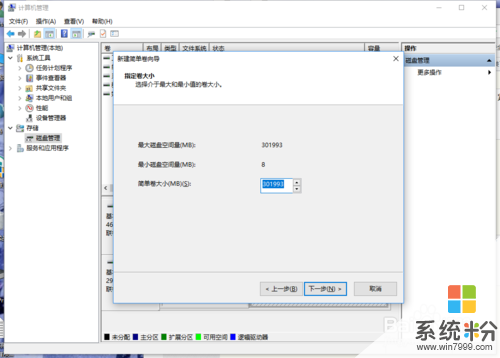
接下来让你制定新的分区盘符,仍然不用修改,直接点击”下一步“。(当然你也可以选择其他的字母作为盘符,同时这个分区的大小就是你硬盘的大小)
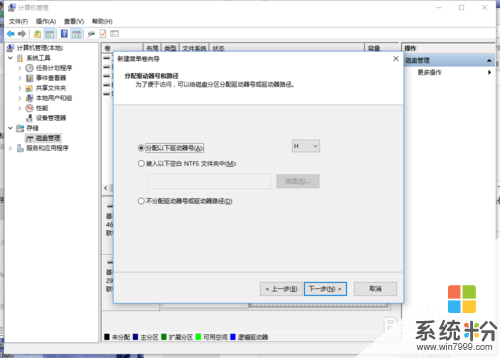
接下来这一步也不需要修改,注意”执行快速格式化“一项是否勾选,如未勾选,请勾选上。还是点击”下一步“。
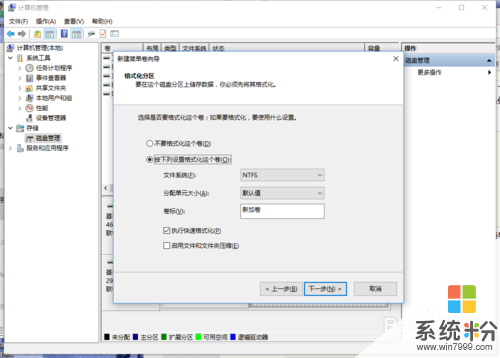
这一步是根据你前面的设置汇总的信息,你确认后就点击”完成“就可以了。
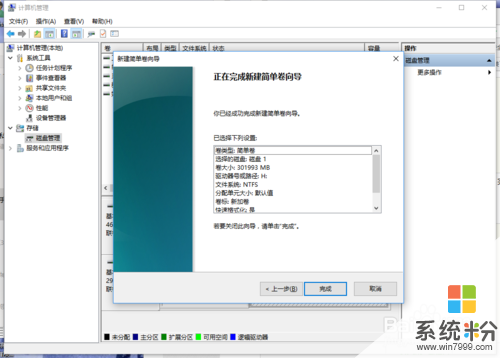
等待系统格式化新的硬盘空间,格式化完成后,旧的硬盘也就成功撞到电脑上啦。
以上就是系统粉小编为您带来的新硬盘如何激活win10系统分区,新硬盘如何激活win10系统分区表,win10如何添加新的硬盘分区,希望大家能够永久激活成功!
相关资讯
- win7激活码64位最新 win7激活密钥64位
- windows7专业版激活工具 win7pro一键激活工具
- win10专业版正版激活 激活win10专业版密钥最新
- win10激活注册邮箱账号密码忘了 Microsoft帐户找回密码的流程
- win10cad激活错误(0015,111)怎么办 win10cad激活错误
- 激活win10专业版教程 win10系统专业激活方法
- win10激活后自动重启 win10激活后自动重启怎么回事啊
- win7原版镜像安装 win7原版镜像怎么激活
- 2018win10最新激活码 2018win10能永久激活
- win10activate激活工具 win10activate激活工具怎么用
最新热门游戏
激活工具推荐
- 1 pe系统下激活win7系统分区 pe下安装uefi win7系统教程
- 2 win10激活不了怎么办 win10激活失败如何解决
- 3 win10Office2016激活试用期设置 win10Office2016试用期过了如何激活
- 4win7激活后不显示正版 怎么验证win7正版
- 5win8.1系统如何激活 win8.1系统激活方法
- 6win10永久激活方法 win10激活永久激活步骤
- 7RemoveWAT激活工具 RemoveWAT (支持uefi gpt win7/win8/win10) 激活工具v3.1.1绿色版
- 8win7激活工具loaderv2.3.1 win7激活工具windowsloader
- 9win8激活码生成器下载 win8激活码随机生成器
- 10win10官版激活时间查询 查看win10激活码有效期